Все способы:
Способ 1: Отключение режима «Не беспокоить»
Звезда в строке состояния в большинстве случаев означает, что в системе активна опция, при которой показываются только уведомления, обозначенные как важные. Быстро выключить эту опцию в «чистом» Android 10 можно следующим образом:
- Воспользуйтесь кнопками громкости ‒ нажмите на одну из них, после чего на экране устройства должна появиться показанная ниже панель.
- Ползунок нас не интересует, требуется как кнопка над ним. Тапните по ней несколько раз, пока не появится чистая иконка с колокольчиком.
- Дождитесь, пока панель пропадёт (можно просто заблокировать телефон), после чего звезда тоже должна исчезнуть.
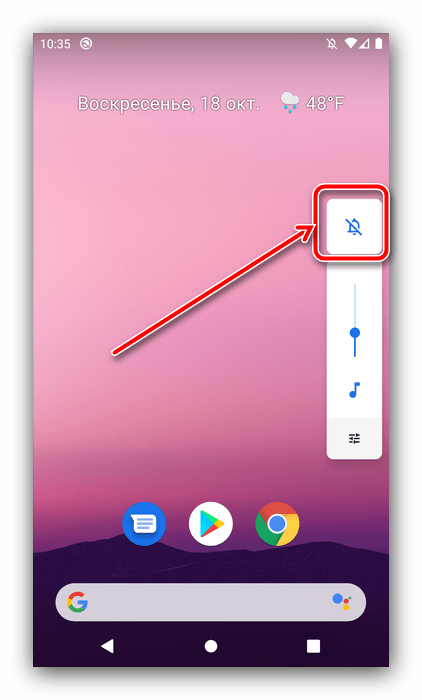
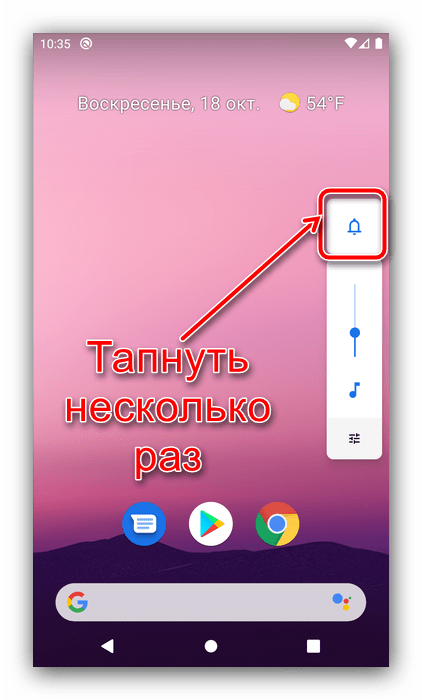
Если вы знаете, для какого именно приложения активен этот режим, отключить его можно следующим образом:
- Вызовите «Настройки» девайса, в которых задействуйте пункты «Приложения и уведомления» – «Уведомления».
- Тапните по позиции «Дополнительно» и воспользуйтесь параметром «Не беспокоить».
- Зайдите в него и нажмите «Отключить».
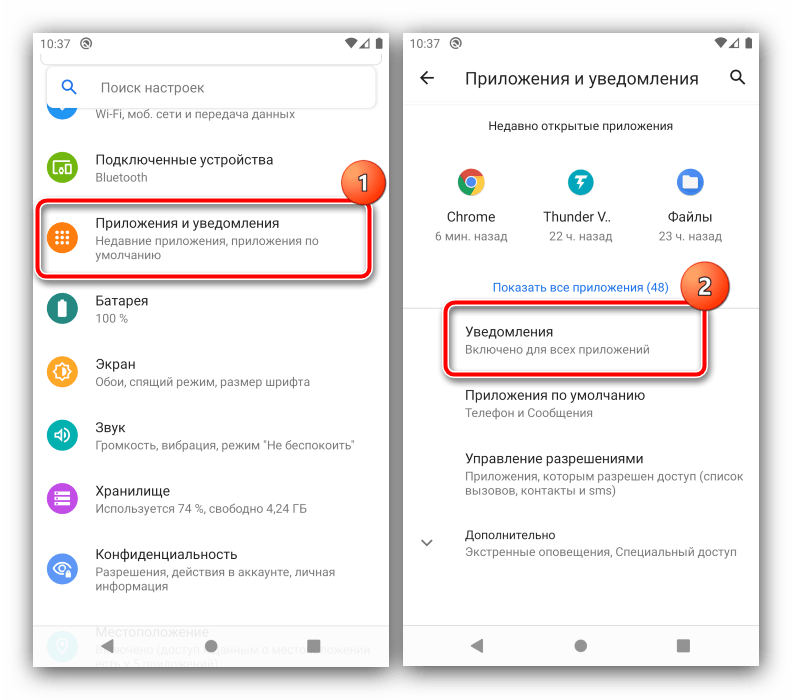
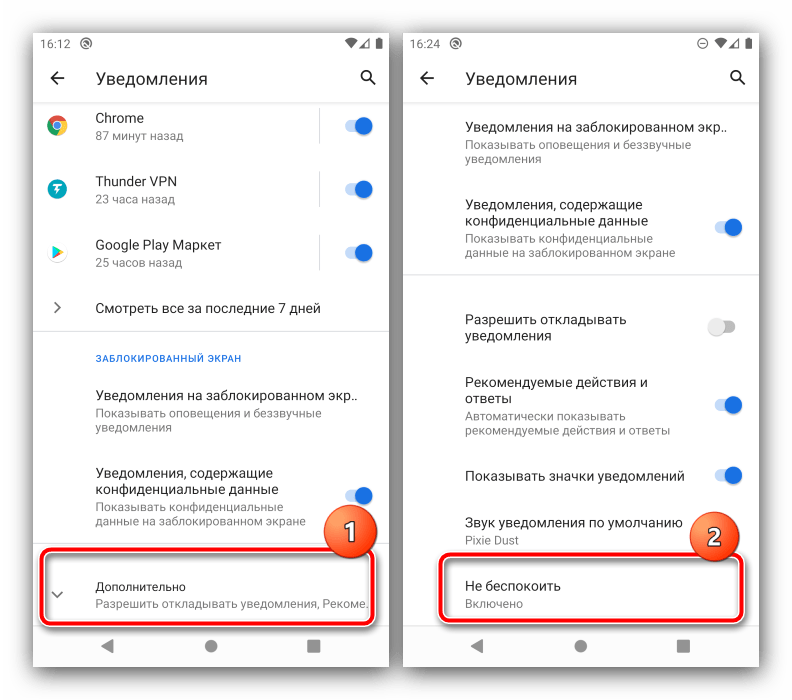
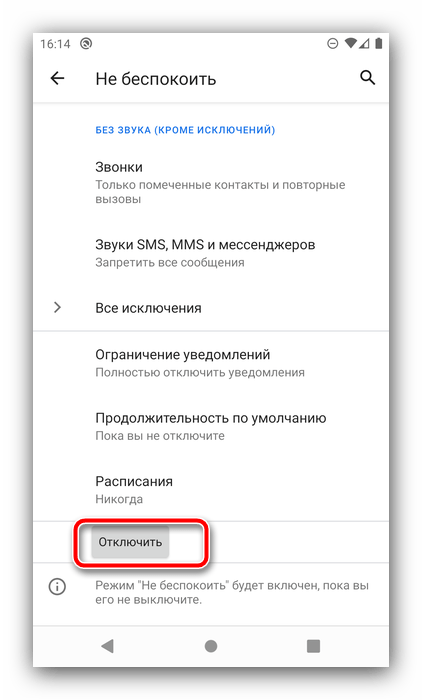
В отличных от показанного вариантах оболочки последовательность действий и названия опций могут немного отличаться.
Способ 2: Настройки приложений
Многие программные продукты для Android умеют показывать уведомления, в том числе такие, которые, по мнению разработчиков, относятся к категории важных. К счастью, параллельно с этим ими обычно встраиваются инструменты для тонкой настройки возможности.
Частным случаем появления рассматриваемой проблемы является отображение звезды в круге. Этот значок не относится к системным – его показывает Яндекс.Браузер. Для отключения этой его возможности проделайте следующее:
- Запустите приложение, откройте его меню нажатием на три точки в адресной строке, и выберите пункт «Настройки».
- Пролистайте список параметров до пункта «Уведомления» и тапните по нему, затем нажмите на «Уведомления от Яндекса».
- Отключите все позиции – это придётся делать вручную, поскольку разработчик не предусмотрел общего переключателя.
- Перезапустите программу для применения изменений.
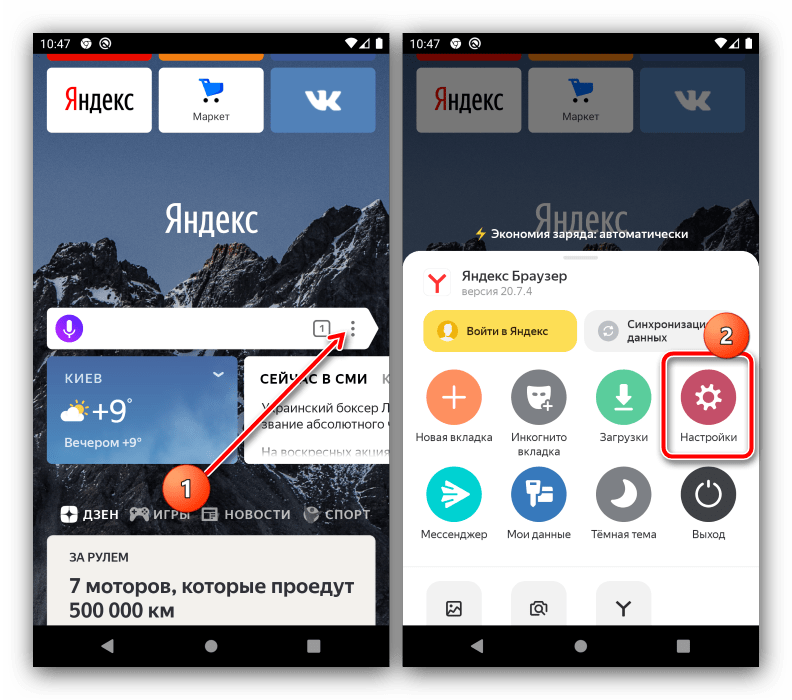
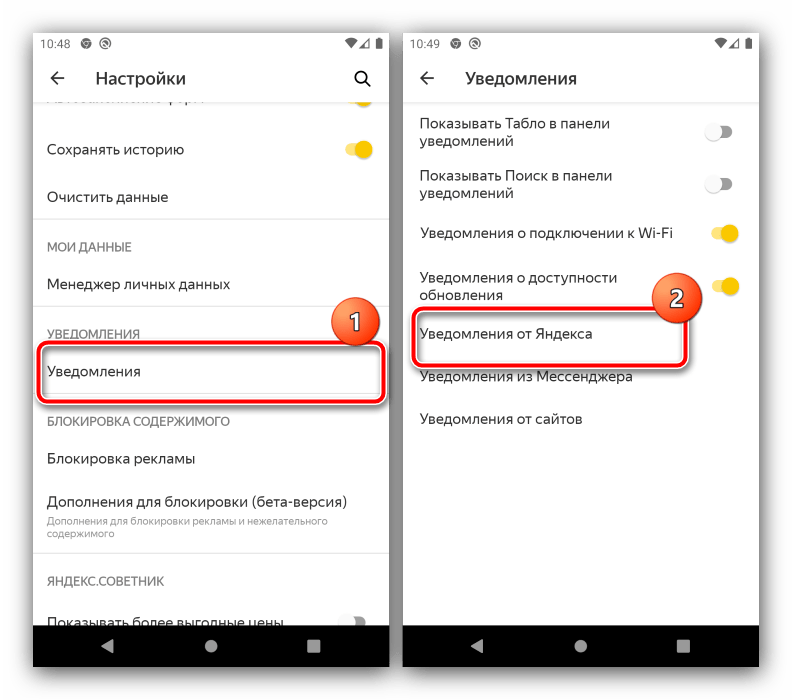
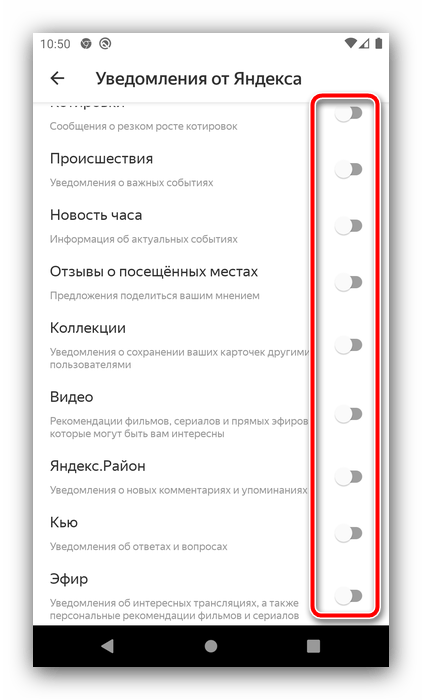
К сожалению, иногда разработчики не удосуживаются создать встроенный менеджер уведомлений, и в такой ситуации остаётся только использовать системные параметры.
 Наша группа в TelegramПолезные советы и помощь
Наша группа в TelegramПолезные советы и помощь
 lumpics.ru
lumpics.ru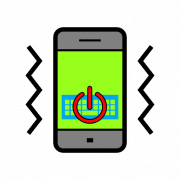



Задайте вопрос или оставьте свое мнение